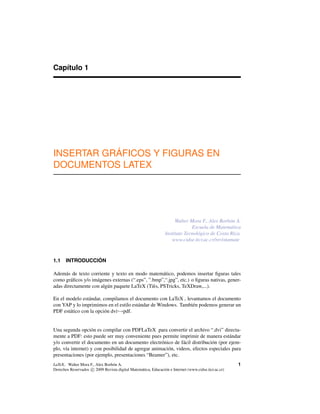
Insertar figuras LaTeX
- 1. Capítulo 1 INSERTAR GRÁFICOS Y FIGURAS EN DOCUMENTOS LATEX Walter Mora F., Alex Borbón A. Escuela de Matemática Instituto Tecnológico de Costa Rica. www.cidse.itcr.ac.cr/revistamate 1.1 INTRODUCCIÓN Además de texto corriente y texto en modo matemático, podemos insertar figuras tales como gráficos y/o imágenes externas (“.eps”, ”.bmp”,“.jpg”, etc.) o figuras nativas, gener- adas directamente con algún paquete LaTeX (Tiks, PSTricks, TeXDraw,...). En el modelo estándar, compilamos el documento con LaTeX , levantamos el documento con YAP y lo imprimimos en el estilo estándar de Windows. También podemos generar un PDF estático con la opción dvi→pdf. Una segunda opción es compilar con PDFLaTeX para convertir el archivo “.dvi” directa- mente a PDF: esto puede ser muy conveniente pues permite imprimir de manera estándar y/o convertir el documento en un documento electrónico de fácil distribución (por ejem- plo, vía internet) y con posibilidad de agregar animación, videos, efectos especiales para presentaciones (por ejemplo, presentaciones “Beamer”), etc. LaTeX.. Walter Mora F., Alex Borbón A. Derechos Reservados c 2009 Revista digital Matemática, Educación e Internet (www.cidse.itcr.ac.cr) 1
- 2. 2 INSERTAR GRÁFICOS Y FIGURAS EN DOCUMENTOS LATEX 1.2 ¿CÓMO INSERTAR LAS FIGURAS? Aquí vamos a describir la manera fácil de insertar figuras (i.e. sin usar código TeX extra). Todo el manejo gráfico lo vamos a hacer usando el paquete graphicsx que viene en la distribución estándar de MiKTeX. En lo que sigue vamos a considerar las siguientes tareas, 1. Insertar figuras EPS (PostScript Encapsulado): Este es un formato de alta calidad y el de mayor soporte en LaTeX 2. Insertar figuras BMP, JPG, PNG, WMF, GIF, PDF, etc.: En documentos estándar lo apropiado es convertir las figuras a EPS con un programa para convertir imágenes. También las podemos incluir directamente (aunque a veces no es apropiado). 3. Insertar figuras cuando compilamos con PDFLaTeX 4. Convertir imágenes a otro formato con Software libre. 5. Extraer figuras de libros o de Internet. 6. Crear figuras nativas con PAG, Tikz, LaTeXDraw y PiCTeX. Resumen rápido para impacientes. I. Insertar figuras en formato EPS (la mejor opción). En la sección (1.2.6) se indica como hace conversión a EPS. Para incluir figuras “.eps” en su documento LaTeX, se debe poner en el preámbulo usepackage[dvips]{graphicx} % LaTeX Es conveniente poner la imagen en un ambiente figure para tener acceso a los ‘‘caption’’ los ‘‘label’’. begin{figure}[h] centering includegraphics{images/figura.eps} caption{... texto ...} label{contexto:figura} end{figure} LaTeX.. Walter Mora F., Alex Borbón A. Derechos Reservados c 2009 Revista digital Matemática, Educación e Internet (www.cidse.itcr.ac.cr)
- 3. ¿CÓMO INSERTAR LAS FIGURAS? 3 II. Insertar figuras en otros formatos. En la sección (1.2.6) se indica como hace conversión de un formato a otro. Para incluir un figuras “.bmp”, “.jpeg”, “.png”, etc., hay que poner en el preámbulo usepackage[dvips]{graphicx} % LaTeX DeclareGraphicsExtensions{.bmp,.png,.pdf,.jpg} Para incluir el gráfico o imagen en el documento se pone begin{figure}[h] centering includegraphics[0cm,0cm][xcm,ycm]{nombre.ext}%ext=bmp,jpg,... caption{... texto ...} label{contexto:figura} end{figure} • “.ext” es “.bmp”, “.jpeg”, “.png”, etc., según corresponda. • “[0cm,0cm][xcm,ycm]” es necesario ponerlo para indicar que la figura va a quedar en una “caja” de tamaño x×y cm2 III. Insertar figuras cuando compilamos con PDFLaTeX. PDFLaTeX soporta formatos “.pdf”, “.png”, “.jpg”. Si no tiene este formato, puede hacer la conversión como se indica en la sección (1.2.6). Para incluir figuras se debe poner en el preámbulo usepackage[pdftex]{graphicx} % PDFLaTeX DeclareGraphicsExtensions{.png,.pdf,.jpg} Nota: Si compila PDFLaTeX no debe usar usepackage[dvips]{graphicx}!!! Como antes decíamos, es conveniente poner la imagen en un ambiente figure para tener acceso a los ‘‘caption’’ y los ‘‘label’’.
- 4. 4 INSERTAR GRÁFICOS Y FIGURAS EN DOCUMENTOS LATEX begin{figure}[h] centering includegraphics{nombre.ext}%ext=pdf,jpg,png caption{... texto ...} label{contexto:figura} end{figure} Ahora si, vamos a los detalles. 1.2.1 Insertar figuras EPS La mejor manera de tratar con gráficos y/o imágenes en LaTeX externas es obtenerlas o convertirlas a EPS. Las podemos convertir a este formato como se indica en la subsección 1.2.6 Para incluir figuras “.eps” en su documento LaTeX, se debe poner en el preámbulo usepackage[dvips]{graphicx} % LaTeX La opción “dvips” indica que vamos a usar el manejador (driver) “dvips” para pasar del archivo “.dvi” generado por LaTeX a formato PostScript. Para incluir un gráfico o una imagen de nombre ‘‘figura.eps’’ que está en la subcarpeta ‘‘images’’, se debe poner el código includegraphics{images/figura1.eps} Sin embargo, es conveniente poner la imagen en un ambiente figure para tener acceso a los ‘‘caption’’ los ‘‘label’’. begin{figure}[h] centering includegraphics{images/figura.eps} caption{... texto ...} label{contexto:figura} end{figure}
- 5. ¿CÓMO INSERTAR LAS FIGURAS? 5 Para que el gráfico no flote (es decir, que quede exactamente donde se puso), se puede usar el paquete float (ver sección ??, más adelante). EJEMPLO 1.1 He aquí una figura generada con Mathematica (Wolfram Inc.) y guardada en formato EPS. begin{figure}[h] centering includegraphics{images/figura22.eps} caption{Cono $z^2=x^2+y^2,zgeq0$} label{proy:figura22} end{figure} X Y Z X Y Z θ ϕ=π/4 Figura 1.1 Cono z2 = x2 +y2, z ≥ 0. EJEMPLO 1.2 Algunas figuras se pueden editar usando algún software para gráficos. La figura (1.2) fue editada en Adobe Illustrator y guardada como EPS. begin{figure}[h] begin{minipage}[b]{0.5linewidth} begin{teo}[Teorema dl valor Medio]%newtheorem{teo}{Teorema} en pre’ambulo Sea $f(x)$ continua en $[a,b]$ ... end{teo} ... end{minipage} begin{minipage}[b]{0.45linewidth} includegraphics[scale=0.7]{images/ML_fig10.eps} caption{{small Teorema del valor medio}} label{Calculo:fig...} end{minipage} end{figure} produce:
- 6. 6 INSERTAR GRÁFICOS Y FIGURAS EN DOCUMENTOS LATEX Teorema 1.1 (Teorema dl valor Medio) Sea f(x) continua en [a,b] y derivable en ]a,b[, entonces ∃ξ ∈]a,b[ tal que f(b)− f(a) = f (ξ)(b−a) En particular, siendo f(x) = 6−(x −2)3 +x, a = 2 y b = 4 ⇒ ξ = 2 3 (3+ √ 3) . a ξ b Figura 1.2 Teorema del valor medio EJEMPLO 1.3 (Figuras de Internet) He aquí un ejemplo de dos imágenes tomadas de Wikipedia (www.wikipedia.org). Para recortarlas de la pantalla de la PC se usó “FastStone Capture Portable” (ver sección 1.2.6), a la figura de la derecha se le aplicó el efecto “Torn Edge” y luego se guardó en formato PDF (por si se necesita para una presentación Beamer, por ejemplo). Las figuras se abrieron en el softwarew libre Inkscape para guardarlas en formato EPS. (a) Figura original (b) Figura recortada 1.2.2 Algunos efectos para gráficos EPS En el ejemplo que sigue vamos aplicar un efecto de rotación a una figura, LaTeX.. Walter Mora F., Alex Borbón A. Derechos Reservados c 2009 Revista digital Matemática, Educación e Internet (www.cidse.itcr.ac.cr)
- 7. ¿CÓMO INSERTAR LAS FIGURAS? 7 EJEMPLO 1.4 (Rotación) El código: begin{figure}[H] begin{minipage}[t]{6cm} includegraphics{images/ML_fig8.eps} end{minipage} hfillbegin{minipage}[t]{6cm} includegraphics[angle=45]{images/ML_fig8.eps} end{minipage} caption{Rotaci’on de 45 grados} end{figure} rota el gráfico 45 grados en contra de las manecillas del reloj Figura 1.3 Rotación de 45 grados En el ejemplo que sigue vamos aplicar un efecto de escalamiento, EJEMPLO 1.5 (Escalamiento) El código: begin{figure}[h] begin{minipage}{5cm} centering includegraphics{images/ML_fig8.eps} end{minipage} begin{minipage}{5cm} centering %Escalamiento 70% includegraphics[scale=0.7]{images/ML_fig8.eps} end{minipage} caption{Escalamiento en un 70%} end{figure} escala el gráfico al ancho usado por el texto en el primer caso y un 70% de sus dimensiones en el segundo caso.
- 8. 8 INSERTAR GRÁFICOS Y FIGURAS EN DOCUMENTOS LATEX Figura 1.4 Escalamiento en un 70% En el ejemplo que sigue vamos aplicar sustitución de símbolos, Sustitución de símbolos en un gráfico .eps A veces es útil sustituir una letra por un símbolo matemático. Esto se puede hacer con el paquete psfrac. Ponemos en el preámbulo usepackage[dvips]{psfrag} % Ahora mostramos un triángulo con solo letras (figura 1.6), luego cambiamos las letras por símbolos (figura 1.5(b)). EJEMPLO 1.6 (Sustitución de símbolos) El código: begin{figure}[h] begin{minipage}[b]{0.4textwidth} centering subfigure[Gr’afico inicial]{includegraphics{images/Triangulo.eps}} end{minipage} hfill begin{minipage}[b]{0.4textwidth} centering subfigure[Gr’afico despu’es de aplicar {tt psfrag}]{ psfrag{a1}{$theta_1$} psfrag{hip}{$sqrt{a^2+x^2}$} psfrag{c1}{$x$} psfrag{c2}{$a$} includegraphics{images/Triangulo.eps} } end{minipage} end{figure} produce
- 9. ¿CÓMO INSERTAR LAS FIGURAS? 9 (a) Gráfico inicial (b) Gráfico después de aplicar psfrag La lectura recomendada para este tema es [?]. La figura no s e mantiene si usamos dvi→pdf. 1.2.3 Insertar figuras BMP, JPG, PNG,... La mejor opción es convertir estos archivos a EPS (ver sección 1.2.6). Esto tiene una ven- taja: Si convierte el documento a PDF con dvi→pdf, las imágenes no van a tener problema. Además les puede aplicar algunos efectos, como se describió antes. Si todavía quiere insistir en insertar sus imágenes en el formato no-EPS, haga los siguiente: Para incluir un figuras “.bmp”, “.jpeg”, “.png”, etc., hay que poner en el preámbulo usepackage[dvips]{graphicx} % LaTeX DeclareGraphicsExtensions{.bmp,.png,.pdf,.jpg} La opción “DeclareGraphicsExtensions” se agrega para indicarle a LaTeX que tipo de extensión (“.png”, ”.bmp”, etc.) intentar en un archivo en el que no hemos especificado el tipo de extensión (por la razón que sea). Para incluir el gráfico o imagen en el documento se pone begin{figure}[h] centering includegraphics[0cm,0cm][xcm,ycm]{nombre.ext}%ext=bmp,jpg,... caption{... texto ...} label{contexto:figura} end{figure} • “.ext” es “.bmp”, “.jpeg”, “.png”, etc., según corresponda. LaTeX.. Walter Mora F., Alex Borbón A. Derechos Reservados c 2009 Revista digital Matemática, Educación e Internet (www.cidse.itcr.ac.cr)
- 10. 10 INSERTAR GRÁFICOS Y FIGURAS EN DOCUMENTOS LATEX • “[0cm,0cm][xcm,ycm]” es necesario ponerlo para indicar que la figura va a quedar en una “caja” de tamaño x×y cm2 EJEMPLO 1.7 En el siguiente ejemplo se insertan tres figuras. Se usa tabular solo por acomodar las figuras de alguna manera. La opción includegraphics* hace que la figura sea recortada de acuerdo al tamaño de caja definido. Figura 1.5 Figuras en formato .bmp, .jpg y .png, respectivamente begin{figure}[h] begin{center} begin{tabular}{lll} includegraphics[0cm,0cm][2cm,2cm]{images/ML_fig26.bmp} & includegraphics*[0cm,0cm][2cm,2cm]{images/ML_fig27.jpg} & includegraphics*[0cm,0cm][2cm,2cm]{images/ML_fig28.png} end{tabular} end{center} caption{Figuras en formato...}label{ML:figuras262728} end{figure} 1.2.4 Insertar figuras cuando compilamos con PDFLaTeX Compilamos con PDFLaTeX cuando queremos generar un documento PDF con algunas facetas PDF deseables, en particular, para generar una presentación Beamer. PDFLaTeX soporta formatos “.pdf”, “.png”, “.jpg”. Si no tiene este formato, puede hacer la conversión como se indica en la sección (1.2.6). Para incluir figuras se debe poner en el preámbulo usepackage[pdftex]{graphicx} % PDFLaTeX DeclareGraphicsExtensions{.png,.pdf,.jpg} LaTeX.. Walter Mora F., Alex Borbón A. Derechos Reservados c 2009 Revista digital Matemática, Educación e Internet (www.cidse.itcr.ac.cr)
- 11. ¿CÓMO INSERTAR LAS FIGURAS? 11 Como antes decíamos, es conveniente poner la imagen en un ambiente figure para tener acceso a los ‘‘caption’’ y los ‘‘label’’. begin{figure}[h] centering includegraphics{nombre.ext}%ext=pdf,jpg,png caption{... texto ...} label{contexto:figura} end{figure} EJEMPLO 1.8 En el siguiente ejemplo se insertan tres figuras. Se usa tabular solo por acomodar las figuras de alguna manera. Figura 1.6 Insertando figuras .jpg, ,png, .pdf con PDFLATeX begin{figure}[h]%Compilando PDFLaTeX begin{center} begin{tabular}{lll} includegraphics{images/ML_fig27.jpg} & includegraphics{images/ML_fig28.png} & includegraphics{images/ML_fig31.pdf} end{tabular} caption{Insertando figuras...}label{ML:fig...} end{figure} end{center} 1.2.5 Errores relacionados con “BoundingBox” En la compilación, ya sea LaTeX o PDFLaTeX, a veces se observa el mensaje de error: Error: Cannot determine size of graphic (no BoundingBox) LaTeX.. Walter Mora F., Alex Borbón A. Derechos Reservados c 2009 Revista digital Matemática, Educación e Internet (www.cidse.itcr.ac.cr)
- 12. 12 INSERTAR GRÁFICOS Y FIGURAS EN DOCUMENTOS LATEX Esto sucede cuando una imagen no viene con las dimensiones (BoundingBox) de la caja. La manera fácil de resolver este problema es abrir la imagen, digamos con Inkscape (sec- ción 1.2.6) y guardar la imagen de nuevo. Si abrimos la imagen en Adobe Illustrador, por ejemplo, para aplicar las dimensiones cor- rectas, se debe ir a File-Document Setup y poner las dimensiones adecuadas para que la figure se ajuste al área de dibujo. 1.2.6 Convertir imágenes a otro formato con Software libre. Software para convertir figuras inkscape: Hace conversión a EPS, PDF, y muchos otros formatos. La ma- nera de hacer la conversión es abriendo la figura (File-Open) y salvando en el formato que se desea (ver figura 1.7). Este software es libre y se puede descar- gar en http://www.inkscape.org/ Para Windows se debe descargar “Windows - .exe instalador”. No necesita instalador, es ejecutable. El programa se levanta con inkscape.exe Select file to save to Figura 1.7 Inkscape Este software es parecido a Adobe Illustrador. Se pueden abrir figuras .pdf, .gif, .jpeg, .bmp, etc. y guardarlas en formato .eps. Advanced Batch Converter Portable: Este programa tampoco necesita instalador y es exclusivamente para conversión de archivos de un formato a otro. La versión “portable” se baja libremente en varios sitios. Para localizar algún sitio simple- mente haga la búsqueda con ‘Advanced Batch Converter Portable” en Google. Para abrir una figura “.ext” debe primero buscar esta extensión en la cejilla “tipo” de la ventana Abrir
- 13. ¿CÓMO INSERTAR LAS FIGURAS? 13 Figura 1.8 Advanced Batch Converter Portable FastStone Capture: Este es un software libre que permite abrir archivos y guardarlos es algunos formatos (bmp, png, pdf,...) pero no EPS. Sin embargo es muy útil para recortar imágenes de la pantalla de la PC (por ejemplo, imágenes de Internet). Además permite editar al estilo Paint. Esta herramienta “flota” sobre la pantalla de la PC. La versión “FastStone Capture 5.3” es freeware. A la fecha se puede descargar de varios lugares, por ejemplo http://clases.nuarlubre.es/resources/FSCaptureSetup_5-3.zip La versión actual es “FastStone Capture 6.x”, es shareware y vence a los 30 días de uso, se descarga en http://www.faststone.org/FSCapturerDownload.htm No se instala, solo se ejecuta. La imagen la puede guardar como PDF si va a usar PDFLa- TeX o copiar (copy) y pegar (paste) en otro software que guarde en formato EPS (com inkscape)
- 14. 14 INSERTAR GRÁFICOS Y FIGURAS EN DOCUMENTOS LATEX Herramienta de recorte Figura 1.9 FSCapture Mathematica: Si genera un gráfico con Mathematica (por ejemplo), se selecciona y se guarda con la opción Save Selection As y se elige EPS. Igualmente puede abrir este gráfico con Adobe Illustrator, Inkscape para “maquillarlo” 1.2.7 Extraer figuras de libros o de Internet. 1. Una imagen se puede obtener de un libro usando un escáner. 2. Una imagen se puede obtener de la pantalla de la PC recortando la imagen directa- mente de la PC con el programa gratuito “FastStone Capture Portable”. 3. También una imagen se puede obtener de la pantalla de la PC con la tecla “ImprPant” (o “PrintScreen”) y se puede recortar (herramienta ‘selección’) con Paint y guardar con la opción “Copiar a”. Si la va a usar en un archivo PDF, lo mejor es pasarla a EPS o PDF tal como se describió antes. 4. Con Image Composer, Adobe Illustrator o con Macromedia Fireworks se puede recortar una figura con formas caprichosas, además se puede agregar efectos. La figura se guarda con File-Save Selection As EJEMPLO 1.9 He aquí un ejemplo de una imagen tomada de Wikipedia. Para recortarla de la pan- talla de la PC se usó ”FastStone Capture Portable” (gratuito) y se le aplicó el efecto “Torn Edge” y se guardó en formato PDF (por si se necesita para una presentación Beamer, por ejemplo). Luego se pasó a formato EPS con Adobe Illustrator pues este formato es adecuado para compilar con LaTeX o generar un PDF con dvi→pdf. LaTeX.. Walter Mora F., Alex Borbón A. Derechos Reservados c 2009 Revista digital Matemática, Educación e Internet (www.cidse.itcr.ac.cr)
- 15. ¿CÓMO INSERTAR LAS FIGURAS? 15 (a) Figura original (b) Figura después de usar ‘‘FastStone’’ 1.2.8 Crear figuras nativas con PAG, Tikz, LaTeXDraw, PiCTeX,... El ambiente picture de LaTeX es un ambiente especial para insertar figuras implemen- tados con comandos simples como plot, put, etc. Las figuras generadas en el ambiente picture de LaTeX quedan insertadas de manera automática en el documento. Programar los gráficos permite tener un control absoluto y preciso sobre todos los detalles, realizar gráficos sencillos es también muy rápido. Por otra parte, hay nuevo lenguaje que aprender, no tiene una interface gráfica y el código (por más sencillo que sea) no permite ver inmediatamente como es que se verá finalmente el gráfico. Existen varios editores que permiten hacer figuras y generan el código LaTeX, listo para introducirlo en nuestro documento. Aquí solo vamos a considerar brevemente 1. TikZ y pgfplot: Para crear gráficos para documentos LaTeX usando un ambiente “tikzpicture” y comandos especiales para dibujar líneas, curvas, rectángulos, etc. Muy adecuado para trabajar con presentaciones Beamer. 2. LaTeXDraw. Este es un editor gratuito multiplataforma (implementado en Java) basado en PsTricks. LaTeXDraw genera el código LaTeX de las figuras.
- 16. 16 INSERTAR GRÁFICOS Y FIGURAS EN DOCUMENTOS LATEX 3. PiCTex. Paquetes TikZ y pgfplot Paquete pgfplot El paquete pgfplots, basado en el paquete Tikz, viene en la instalación completa de MiKTeX 2.7. Posee comandos simplificados para graficar funciones en sistemas normales o escala logarítmica además de otras utilidades. El manual ‘‘pgfplots.pdf’’ lo puede obtener en el lugar de instalación de MiKTeX, usualmente C:Archivos de programaMiKTeX 2.7doclatexpgfplots Antes de usar este paquete es recomendable actualizar (Inicio-Miktex2.7-update) los pa- quetes para obtener la última versión de PGF y Tikz. Para usar el paquete pgfplots debemos poner en el preámbulo %usepackage[pdftex]{graphicx}% Si compila con PDFLaTeX usepackage{pgfplots} Veamos un ejemplo del manual: La gráfica de senx. begin{tikzpicture} begin{axis} addplot plot[scale=0.8,domain=0:3.14](x,{sin(x r)});%r=radianes end{axis} end{tikzpicture}
- 17. ¿CÓMO INSERTAR LAS FIGURAS? 17 Paquete Tikz El paquete Tikz viene incluido en la instalación completa de MiKTeX. El manual ‘‘pgfmanual.pdf’’ (versión “Tikz and PGF”) lo puede obtener en el lugar de instalación de MiKTeX, C:Archivos de programaMiKTeX 2.7docgenericpgf Nota: Si desea hacer un documento PDF, tenga en cuenta que los gráficos permanecen si compila con PDFLaTeX (se puede usar con Beamer) no así con dvi→pdf Para usar el paquete se debe poner en el preámbulo %usepackage[pdftex]{graphicx}% solo si compila con PDFLaTeX usepackage{tikz} La versatilidad de este paquete le permite crear gráficos hasta en el mismo texto usando el comando tikz. Por ejemplo, podemos crear un círculo anaranjado como este: con el código ...como este:tikz fill[orange] (1ex,1ex) circle (1ex); con...# Aquí el ‘‘;’’ es necesario. Para crear figuras complejas podemos usar el ambiente ‘‘tikzpicture’’ begin{tikzpicture} .... end{tikzpicture} Para dibujar líneas, rectángulo, círculos, etc., se usa draw con las especificaciones respec- tivas. EJEMPLO 1.10 En este ejemplo dibujamos un par de ejes, con una flecha, usando dos líneas, una de (−1.5,0) a (1.5,0) y la otra (0,−1.5) a (0,1.5). La flecha se agrega poniendo “[->]”. También vamos a dibujar un círculo (con un efecto de sombra) con centro en (0.5,0.5) de radio 0.5 y un rectángulo con extremo inferior izquierdo en (−1,−1) y extremo superior derecho en (0,0).
- 18. 18 INSERTAR GRÁFICOS Y FIGURAS EN DOCUMENTOS LATEX begin{tikzpicture}[>=stealth] draw [->] (-1.5,0) -- (1.5,0); draw [->] (0,-1.5) -- (0,1.5); shadedraw (0.5,0.5) circle (0.5cm); draw (-1,-1) rectangle (0,0); end{tikzpicture} Representación gráfica de una función con TikZ Para graficar funciones usamos el comando plot. Un formato para entrar la función es plot (x, f(x)) EJEMPLO 1.11 En este ejemplo dibujamos las funciones y = x, y = 2senx y 0.2ex. Para el caso de senx, se pone sen(x r) para especificar que el ángulo se mide en radianes. El dominio es [0,3] y escalamos la figura a un 80%. Estas dos últimas instrucciones se agregan en las opciones con [scale=0.5,domain=0:3] begin{tikzpicture}[scale=0.8,domain=0:3] draw[very thin,color=gray] (-0.1,-1.1) grid (3.9,3.9); draw[->] (-0.2,0) -- (4.2,0) node[right] {$x$}; draw[->] (0,-1.2) -- (0,4.2) node[above] {$f(x)$}; draw[color=red] plot (x,x) node[right] {$f(x) =x$}; draw[color=blue] plot (x,{2*sin(x r)}) node[right] {$f(x) = 2sin x$}; draw[color=orange] plot (x,{exp(0.2*x)}) node[right] {$f(x) = 0.2e^x$};
- 19. ¿CÓMO INSERTAR LAS FIGURAS? 19 end{tikzpicture} Geometría con con TikZ: Intersección de círculos begin{tikzpicture} coordinate [label=left:$A$] (A) at (0,0); coordinate [label=right:$B$] (B) at (1.25,0.25); draw (A) -- (B); node (D) [draw,circle through=(B),label=left:$D$] at (A) {}; node (E) [draw,circle through=(A),label=right:$E$] at (B) {}; coordinate [label=above:$C$] (C) at (intersection 2 of D and E); coordinate [label=below:$C’$] (C’) at (intersection 1 of D and E); draw [red] (C) -- (C’); node [fill=red,inner sep=1pt,label=-45:$F$] (F) at (intersection of C--C’ and A--B) {}; end{tikzpicture} Fractales con TikZ Usando la biblioteca ‘‘decorations’’ podemos crear fractales. Primero debemos poner el preámbulo usepackage{tikz} usetikzlibrary{calc,through,backgrounds,decorations} usepgflibrary{decorations.fractals} Ahora veamos el ejemplo:
- 20. 20 INSERTAR GRÁFICOS Y FIGURAS EN DOCUMENTOS LATEX begin{tikzpicture}[scale=0.5,decoration=Koch snowflake] draw decorate{ (0,0) -- (3,0) }; draw decorate{ decorate{ (0,-1) -- (3,-1) }}; draw decorate{ decorate{ decorate{ (0,-2) -- (3,-2) }}}; draw decorate{ decorate{ decorate{ decorate{ (0,-3) -- (3,-3) }}}}; end{tikzpicture} LaTeXDraw, WinPLot y Inkscape Hay varios programas gratis, para Windows, con los cuales se pueden hacer figuras y salvar en algún formato adecuado para LaTeX y también permite generar el código nativo LaTeX para insertar la figura usando algún ambiente picture: Por ejemplo, WinFig, LaTexDraw, Inkscape, etc. Winfig se puede obtener en http://www.schmidt-web-berlin.de/winfig/ LaTeXDraw se puede obtener http://latexdraw.sourceforge.net/download.html Como un ejemplo de qué se puede hacer, consideremos LaTeXDraw. Al descargarlo obten- emos un comprimido “LaTeXDraw2.0.2.zip”. Se ejecuta el archivo installer.jar Debe tener Java (http://www.java.com/es/download/) en su máquina, lo cual de por sí, es muy adecuado. En el directorio de instalación que Ud. eligió en el proceso de instalación (el default es C:Program Fileslatexdraw) está el ejecutable "LaTeXDraw.jar" (doble clic y listo).
- 21. ¿CÓMO INSERTAR LAS FIGURAS? 21 Figura 1.10 Editor LaTeXDraw El ambiente es similar a ambientes comerciales de dibujo. Las opciones de dibujo se ob- tiene con el clic derecho. El código LaTeX de la figura (para pegar en nuestro documento) se puede obtener con el menú Code - copy all the code. Para usar TeXDraw debemos poner en el preámbulo usepackage[usenames,dvipsnames]{pstricks} usepackage{epsfig} usepackage{pst-grad} % Para gradientes usepackage{pst-plot}% Para ejes EJEMPLO 1.12 La figura que se ve en el editor LaTeXDraw, en el ejemplo (1.11), se obtiene el código {fboxsep 12pt fboxrule 1pt% scalebox{1} % Change this value to rescale the drawing. { begin{pspicture}(0,-1.5)(3.101875,1.5) definecolor{color2440}{rgb}{0.0,0.4,0.4} rput(1.0,-0.5){psaxes[linewidth=0.022, ticksize=0.10583333cm]{->}(0,0)(-1,-1)(2,2)} psline[linewidth=0.04cm,linecolor=color2440, arrowsize=0.05291667cm 2.0, arrowlength=1.4,arrowinset=0.4]{->}(0.82,-0.78)(1.96,0.86) usefont{T1}{ptm}{m}{n} rput(2.5114062,0.43){$y = x$}
- 22. 22 INSERTAR GRÁFICOS Y FIGURAS EN DOCUMENTOS LATEX end{pspicture} } Ahora este código lo pegamos en nuestro documento LaTeX, por ejemplo {fboxsep 12pt fboxrule 0.2pt% fcolorbox{orange}{white}{% begin{minipage}[t]{0.5 textwidth} bc% Nuestro begin{center} abreviado scalebox{1} % Change this value to rescale the drawing. { begin{pspicture}(0,-1.5)(3.101875,1.5) definecolor{color2440}{rgb}{0.0,0.4,0.4} rput(1.0,-0.5){psaxes[linewidth=0.022, ticksize=0.10583333cm]{->}(0,0)(-1,-1)(2,2)} psline[linewidth=0.04cm,linecolor=color2440, arrowsize=0.05291667cm 2.0, arrowlength=1.4,arrowinset=0.4]{->}(0.82,-0.78)(1.96,0.86) usefont{T1}{ptm}{m}{n} rput(2.5114062,0.43){$y = x$} end{pspicture} } ec end{minipage} }}% Y obtenemos PiCTeX PiCTeX es un paquete con una colección de macros TEX para gráficos. Un documento detallado lo puede encontrar en el artículo “Dibujar figuras LaTeX con PiCTeX”, (http://www.cidse.itcr.ac.cr/revistamate/HERRAmInternet/). LaTeX.. Walter Mora F., Alex Borbón A. Derechos Reservados c 2009 Revista digital Matemática, Educación e Internet (www.cidse.itcr.ac.cr)
